В това ръководство ще ти покажа най-важните функции за дата в Google Sheets. Функциите за дата са много полезни, защото ти позволяват да работиш с времеви данни, да ги анализираш или да ги форматираш по определен начин. Независимо дали се нуждаеш от текущата дата, да изчислиш дати или просто искаш да промениш форматирането, следващите стъпки ще ти помогнат да използваш Google Sheets оптимално спрямо нуждите си.
Най-важните изводи
В този урок ще научиш основните функции за дата, включително:
- ДНЕС: Получаване на текущата дата
- ГОДИНА, МЕСЕЦ, ДЕН: Извличане на компоненти на дата
- ДАТА: Създаване на дата от година, месец и ден
- СЕГА: Показване на текущата дата със време
- ДЕН ОТ СЕДМИЦАТА: Определяне на деня от седмицата на дадена дата
- DATEDIF: Изчисляване на разликата между две дати
Стъпка по стъпка ръководство
Използване на функцията ДНЕС
Нека започнем с първата и най-лесна функция за дата: функцията ДНЕС. Тази функция връща текущата дата. Просто напиши следната формула в клетка:
=ДНЕС()
Това веднага ще покаже датата, без да е необходимо да въвеждаш нещо ръчно.
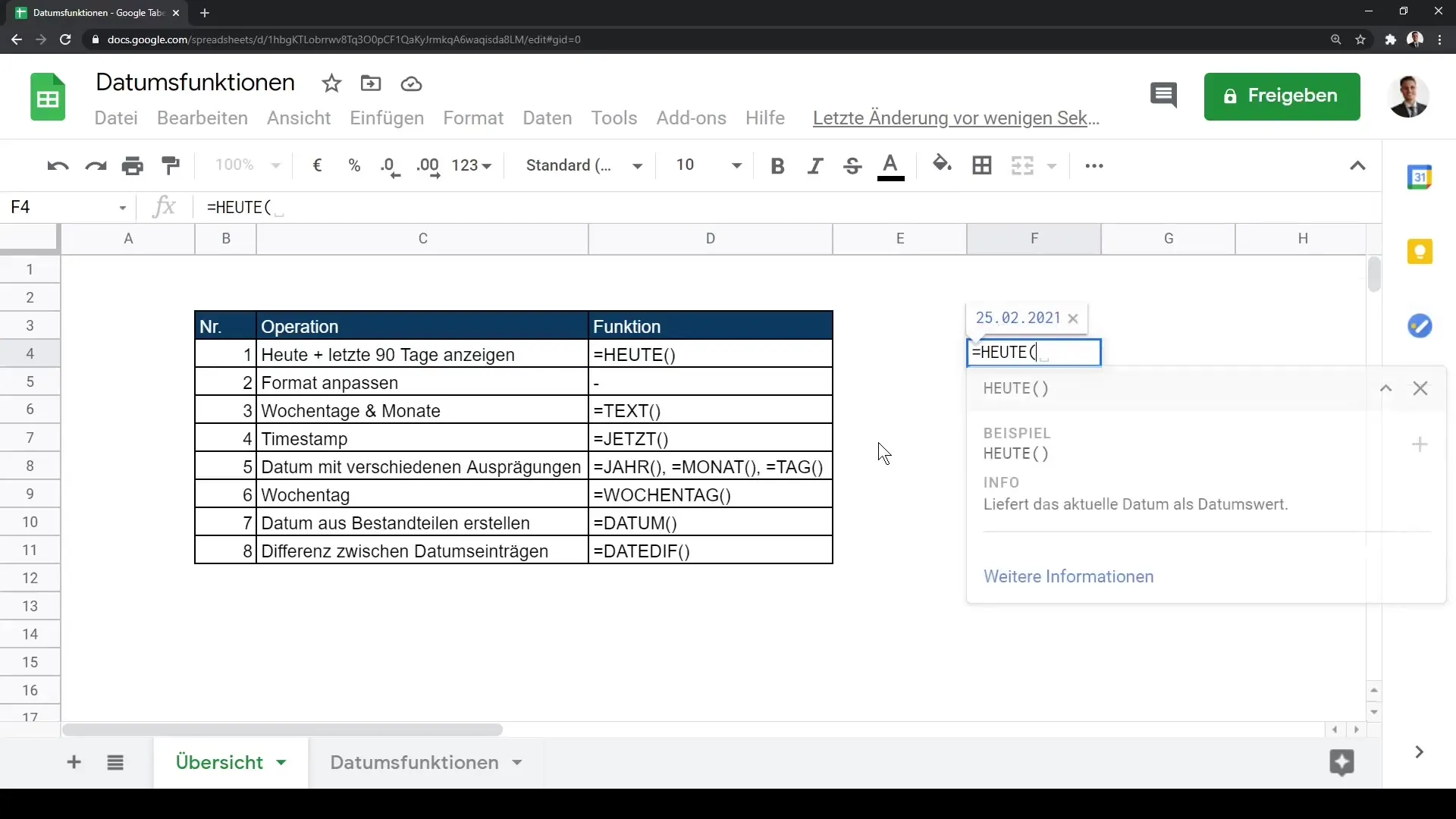
Прилагане на формат на дата
Форматирането на дата може да бъде различно в зависимост от нуждите. За да промениш формата на датата, следвай тези стъпки:
- Маркирай клетката или областта, в която се намира датата.
- Цъкни върху „Формат“ в менюто.
- Избери „Число“, след което „Дата“.
Тук можеш да избираш от различни формати за дата и дори да създаваш персонализирани формати.
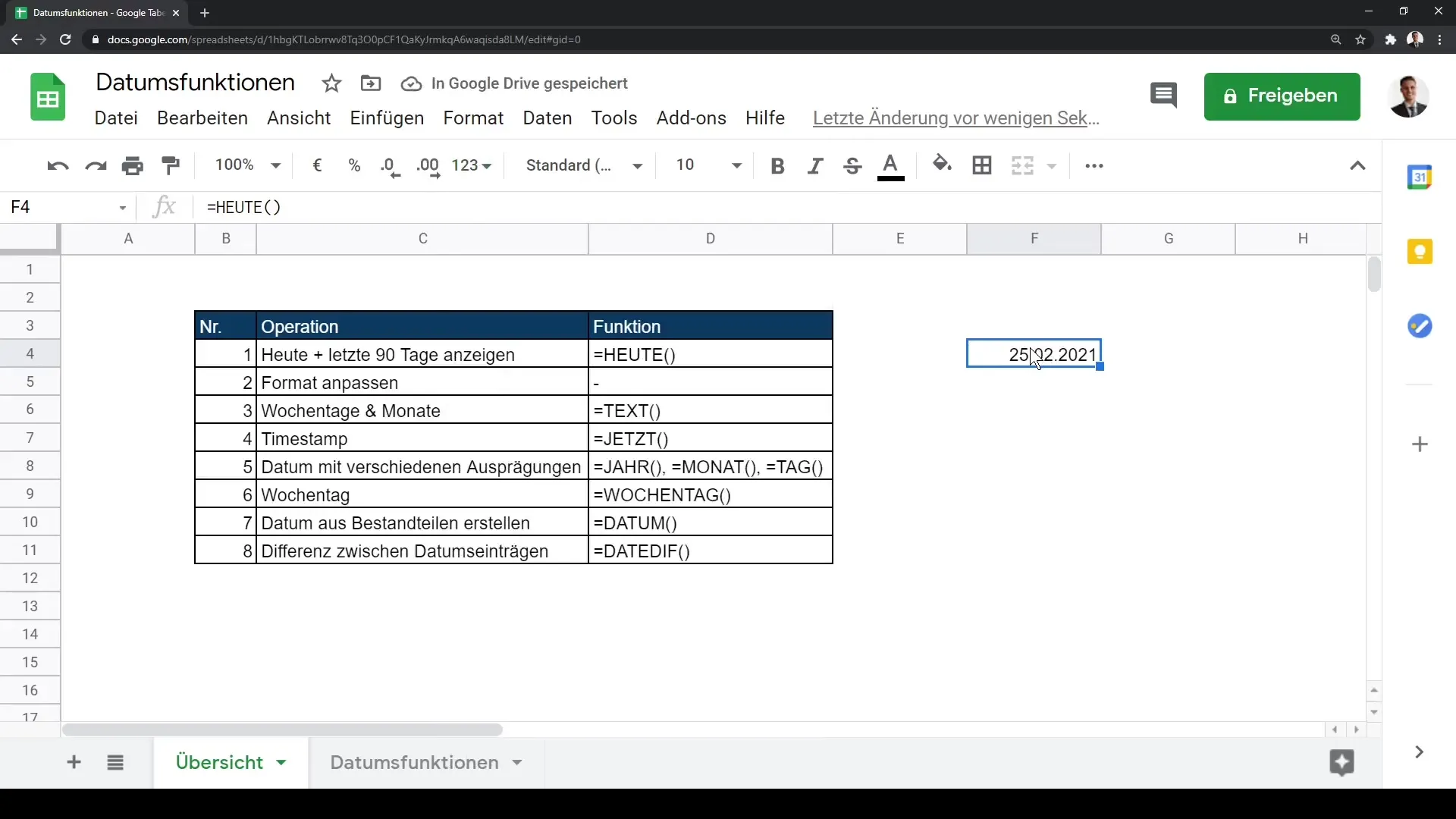
Увери се, че настройките на таблицата са конфигурирани според твоя език и часова зона, защото това може да влияе на представянето на датата.
Използване на услуги за време за дни и месеци
Можеш да продължиш да използваш текущия вход на дата, за да създадеш списък от последователни дати. Например, ако започнеш с дата 25 февруари 2021 г., просто плъзни малкия квадрат в долния десен ъгъл на клетката, за да генерираш следващите дати.
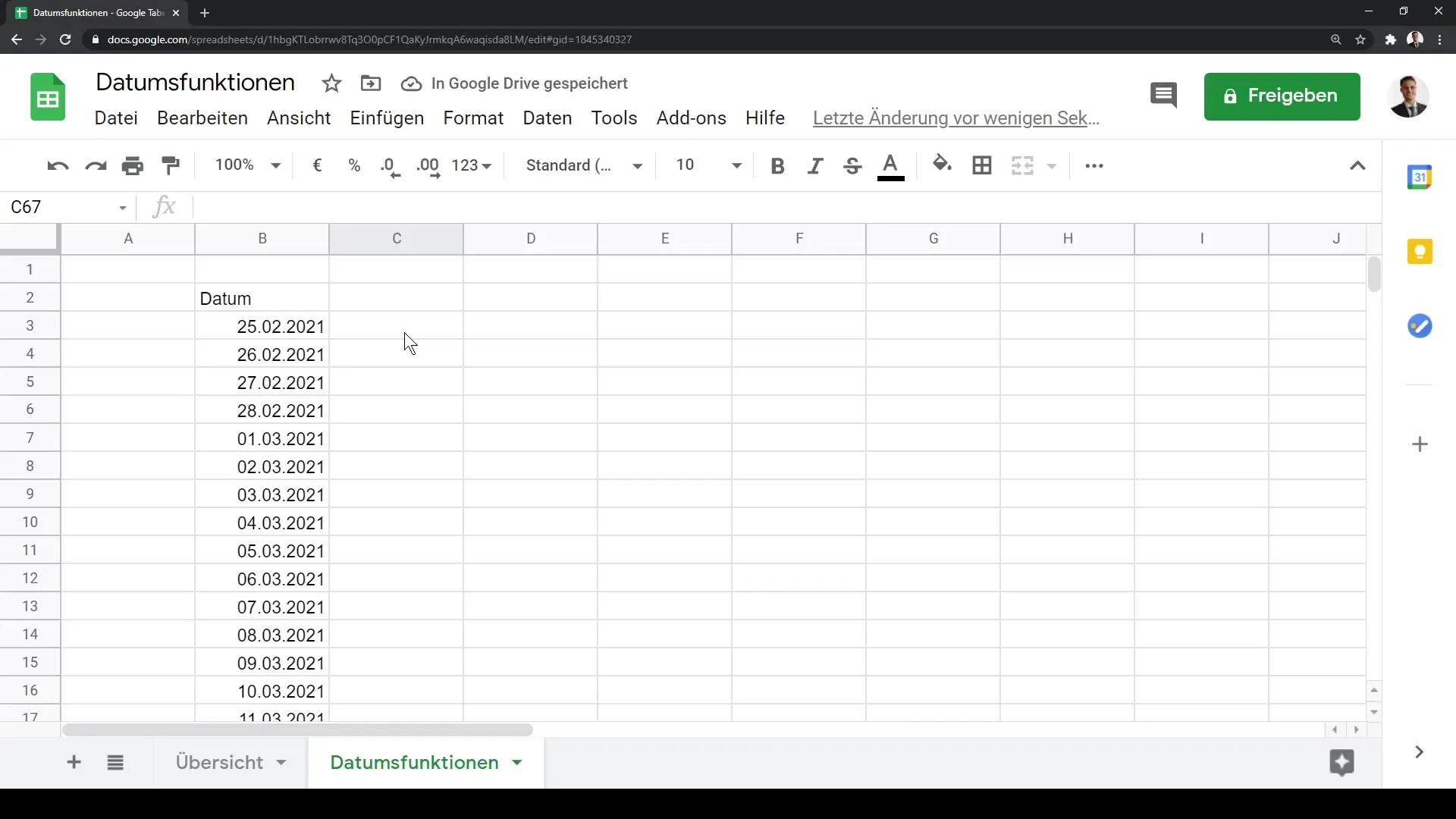
За да извлечеш месеца или годината от конкретна дата, използвай функциите ГОДИНА и МЕСЕЦ. Просто въведи данните в отделни клетки и плъзни формулите надолу, за да получиш резултатите за повече редове.
Например:
=ГОДИНА(A1)
или
=МЕСЕЦ(A1)
Това ще ти върне годината или месеца на датата, посочена в A1.
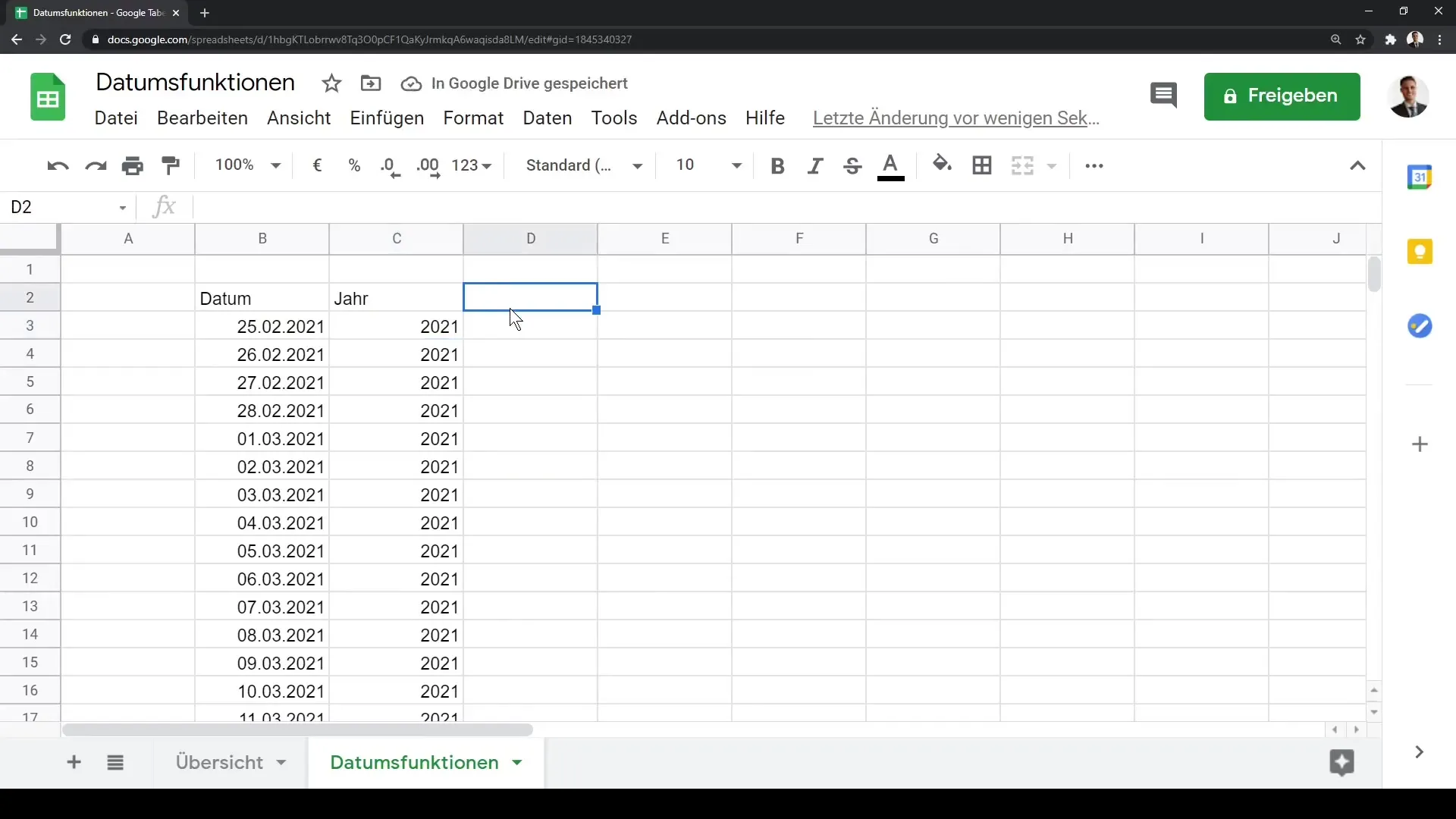
Използване на функцията ТАГ
Подобна на ГОДИНА и МЕСЕЦ, функцията ТАГ ти дава деня на дадена дата. Просто въведи дата и плъзни формулата надолу, за да получиш съответните тагове.
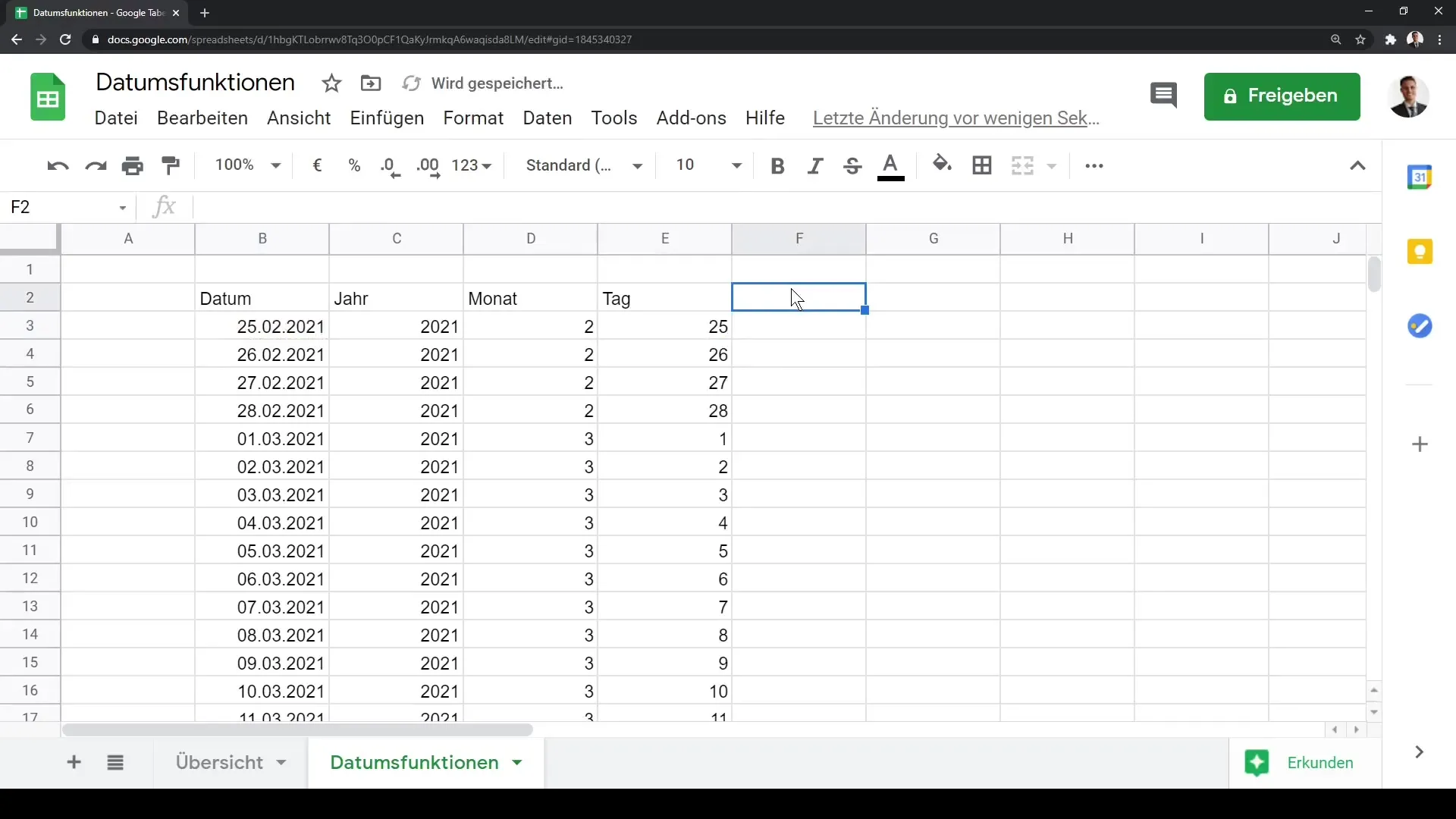
Работа с функцията ДАТА
Понякога трябва да създадеш дата от конкретни записи като година, месец и ден. В този случай използвай функцията ДАТА:
=ДАТА(ГОДИНА, МЕСЕЦ, ДЕН)
Например,
=ДАТА(2021, 2, 25)
за да генерираш датата. Не забравяй да плъзнеш формулата надолу, за да получиш подобни записи.
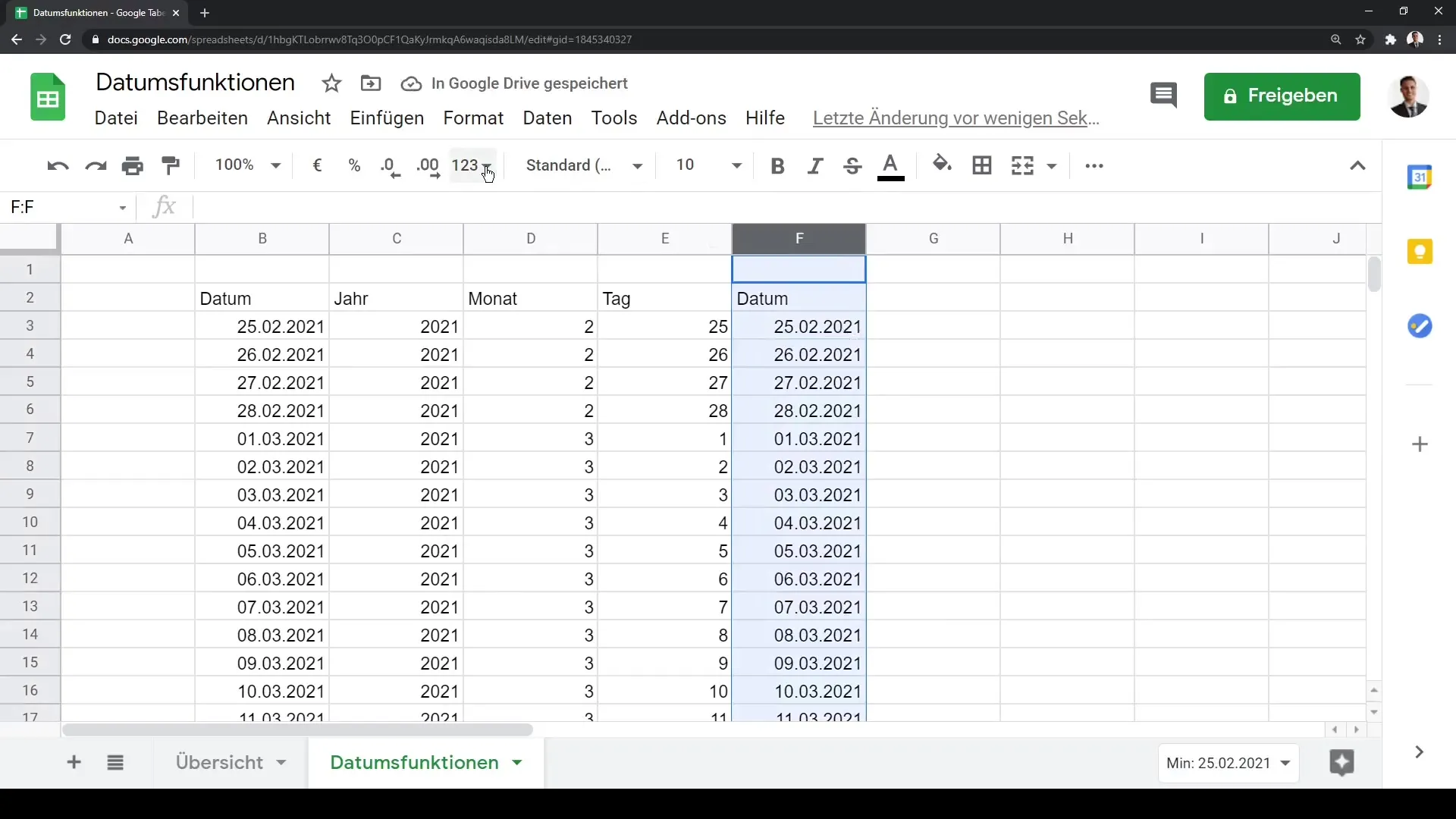
Вземете текущата дата и час със функцията СЕГА
Функцията СЕГА ви показва текущата дата и час, което е особено полезно, когато се нуждаете от времеви маркери. Използвайте следната формула:
=СЕГА()
Резултатът ще се актуализира динамично, когато презаредите или обновите таблицата.
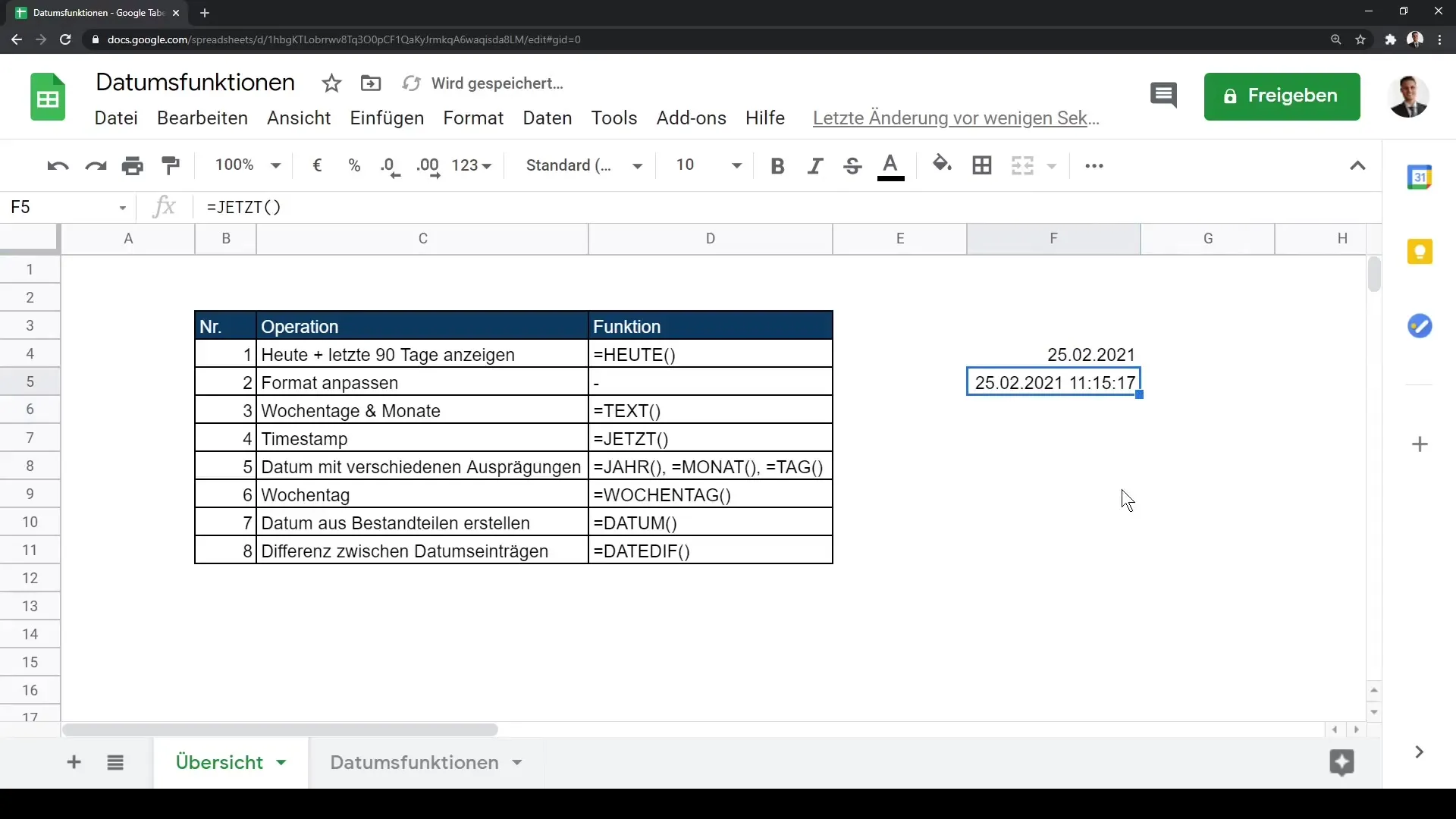
Ден от седмицата и номер на седмицата
Можете също така да определите деня от седмицата за определена дата, като използвате функцията ДЕНОТСЕДМИЦА. Въведете отново датата и плъзнете формулата надолу:
=ДЕНОТСЕДМИЦА(Дата)
Тази функция връща числото на деня от седмицата, като неделята има стойност 1, а съботата има стойност 7.
За да получите номера на седмицата, използвайте подобната функция СЕДМИЦАНОСТ.
DATEDIF за разликите в датите
Една от най-универсалните функции е функцията DATEDIF, с която можете да изчислите разликата между две дати. Синтаксисът е както следва:
=DATEDIF(НачалнаДата, КрайнаДата, "Единица")
Посочвате началната дата и крайната дата в кавички и избирате единицата (например "д" за дни, "м" за месеци или "г" за години).
Например:
=DATEDIF("2021-02-23", "2021-03-25", "д")
Това ви дава броя на дните между тези две дати.
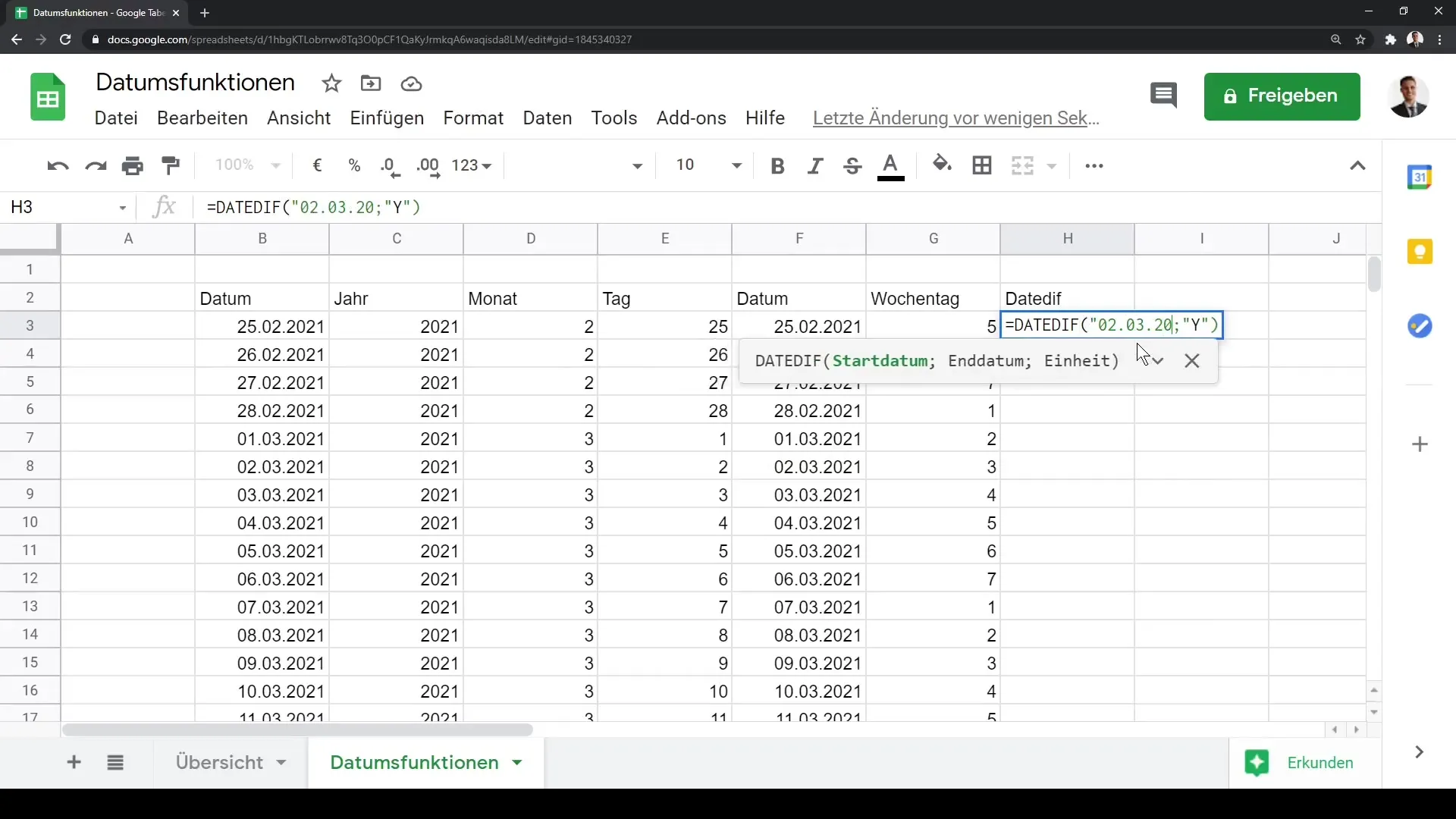
Резюме
В това ръководство научихте как да използвате ефективно основни функции за дати в Google Sheets. Можете да вземете текущата дата, да анализирате и да различавате данни. Възможността да показвате данните в различни формати и автоматично да ги актуализирате е отлична за всякакъв вид проекти.
Често задавани въпроси
Как мога да покажа текущата дата в Google Sheets?Използвайте функцията =ДНЕС(), за да покажете текущата дата.
Какво прави функцията DATEDIF?Функцията изчислява разликата между два дати и връща броя на дните, месеците или годините.
Мога ли да персонализирам формата на датата?Да, можете да настроите формата на датата в опциите за форматиране на Google Sheets.
Как да изтегля списък с дати в Google Sheets?Въведете дата, кликнете върху малкото квадратче в долния десен ъгъл на клетката и я плъзнете надолу.
Коя функция връща текущото време?Използвайте функцията =СЕГА(), за да покажете текущата дата и час.


